AirTags ชาร์จอย่างไร

หากคุณสงสัยว่า AirTags ชาร์จอย่างไร คำตอบนั้นง่ายมาก: พวกเขาไม่ได้ชาร์จ AirTags ทำงานด้วยแบตเตอรี่ CR2032 ที่ไม่สามารถชาร์จได้ AirTags ทำงานบนสิ่งนี้
วิธีดูรหัสผ่านที่บันทึกไว้ใน Chrome: มีเว็บไซต์อินเทอร์เน็ตจำนวนมากที่ต้องใช้ข้อมูลรับรองการเข้าสู่ระบบ เป็นการยากที่จะจำรหัสผ่านจำนวนมากสำหรับไซต์ที่แตกต่างกัน เพื่อประสบการณ์การใช้งานที่ดีขึ้น chrome มีตัวเลือก “Do you want to store the password” ทุกครั้งที่คุณป้อนข้อมูลรับรองสำหรับเว็บไซต์ใดๆ หากคุณเลือกตัวเลือกนี้ รหัสผ่านจะถูกบันทึกไว้ใน Chrome และจะแนะนำรหัสผ่านโดยอัตโนมัติทุกครั้งที่พยายามเข้าสู่ระบบในครั้งต่อไปที่ไซต์เดียวกัน
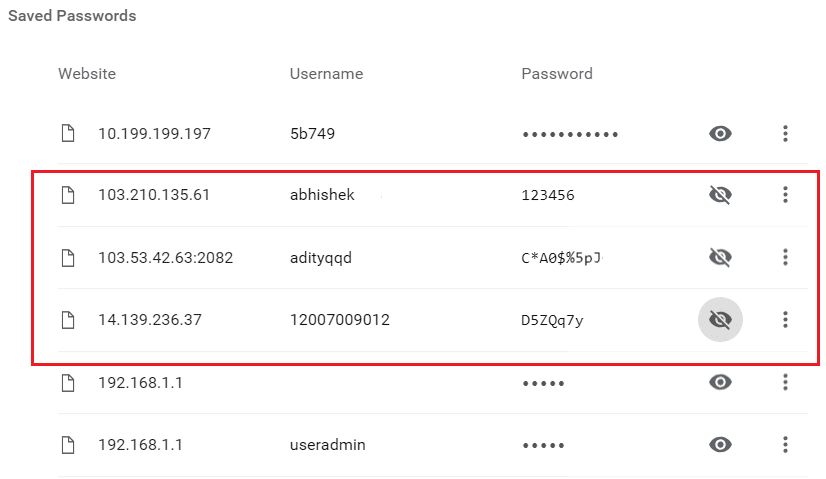
คุณสามารถไปที่ Chrome และดูรหัสผ่านที่เก็บไว้ทั้งหมดเหล่านี้ได้ตลอดเวลา สิ่งนี้จำเป็นอย่างยิ่งเมื่อคุณลืมรหัสผ่าน หรือคุณต้องการรหัสผ่านที่เก่ากว่าเพื่อสร้างรหัสผ่านใหม่ ถ้าคุณต้องการทราบวิธีการดูรหัสผ่านที่เก็บไว้ใน Chrome บทความนี้จะเป็นประโยชน์กับคุณ ในบทความนี้ ฉันจะบอกวิธีดูรหัสผ่านที่บันทึกไว้ใน Chrome สำหรับทั้ง Android และเดสก์ท็อป เริ่มกันเลย!!
สารบัญ
วิธีดูรหัสผ่านที่บันทึกไว้ใน Chrome
ขั้นตอนที่ 1: ลงชื่อเข้าใช้และซิงค์กับ Google Chrome
เข้าสู่ระบบ Google Chrome ครั้งแรกด้วยข้อมูลรับรอง Gmail ของคุณ เมื่อคุณลงชื่อเข้าใช้ Chrome แล้ว คุณสามารถดูรหัสผ่านที่บันทึกไว้จากเว็บไซต์ต่างๆ คุณสามารถทำตามขั้นตอนด้านล่างเพื่อลงชื่อเข้าใช้บัญชี Google บน Chrome
1. ขั้นแรก เปิด Google Chrome บนคอมพิวเตอร์ คุณจะเห็นไอคอนผู้ใช้ปัจจุบันที่มุมบนขวาของหน้าจอ ดูภาพด้านล่างเพื่อดูไอคอน
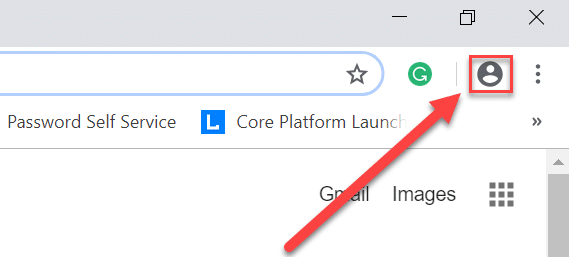
2. คลิกที่ไอคอนนี้แล้วเลือก " เปิดการซิงค์" เมื่อคุณเลือกตัวเลือกนี้หน้าจอจะเปิดให้ลงชื่อเข้าใช้ Chrome เพียงป้อนชื่อผู้ใช้ Gmail หรือ ID อีเมล แล้วกด “ ถัดไป ”
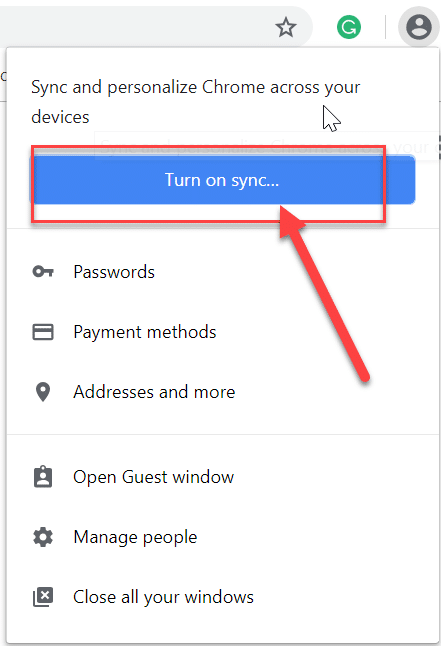
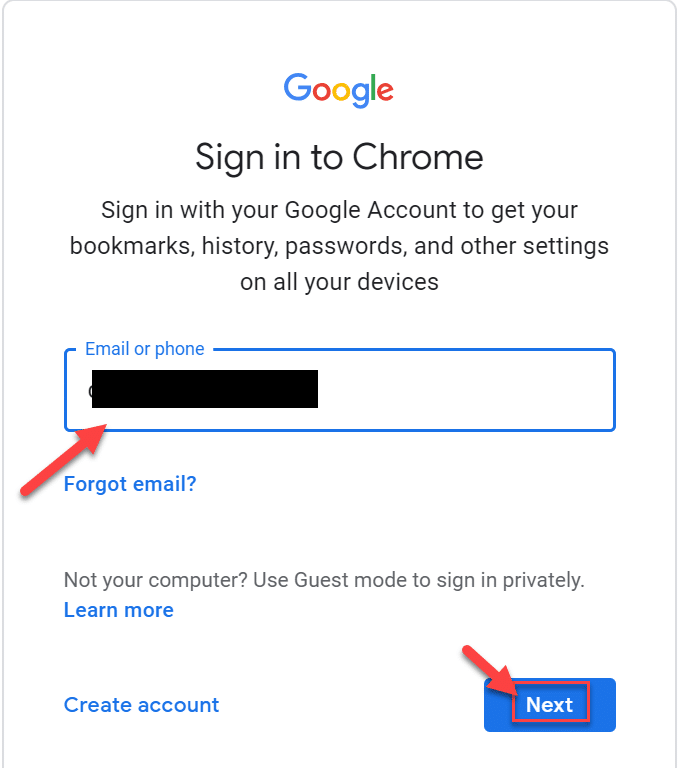
3.หลังจากที่คุณคลิกปุ่ม ถัดไป ระบบจะถามรหัสผ่านสำหรับบัญชี Gmail ป้อนรหัสผ่านบัญชี Gmail ของคุณแล้วกด “ ถัดไป ”

4.This จะเปิดหน้าจออื่นที่คุณสามารถดูตัวเลือก Google Sync ในการซิงค์ของ Google จะมีรายละเอียดทั้งหมดที่เกี่ยวข้องกับ Chrome ของคุณ เช่น รหัสผ่าน ประวัติที่จะถูกซิงค์ เพียงคลิกที่ปุ่ม“เปิด ” เพื่อเปิดใช้งาน Google Sync
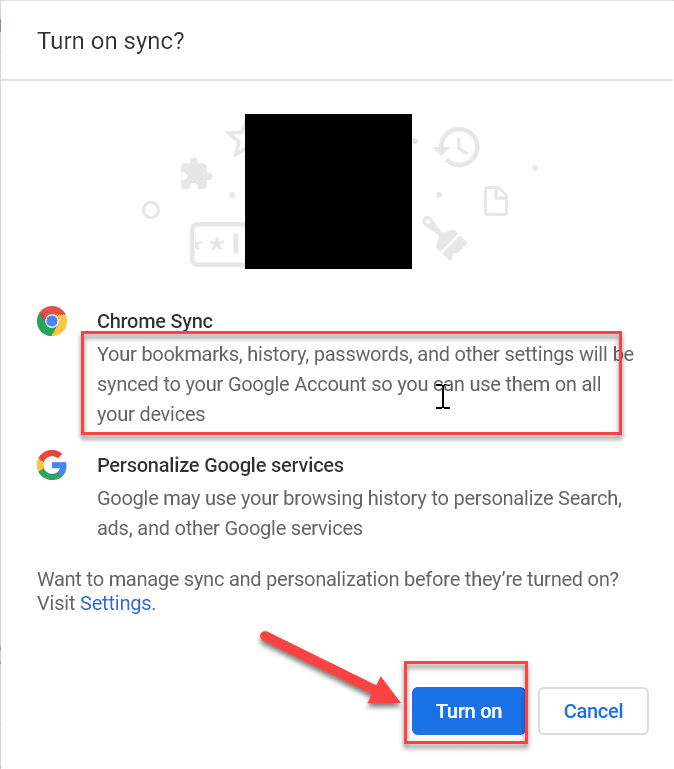
ตอนนี้ ทุกรายละเอียดจะซิงค์กับบัญชี Gmail ของคุณจาก Chrome และจะพร้อมใช้งานทุกเมื่อที่จำเป็น
ขั้นตอนที่ 2: ดูรหัสผ่านที่บันทึกไว้ใน Chrome
เมื่อบัญชี Gmail ของคุณซิงโครไนซ์กับ Chrome แล้ว จะเก็บรหัสผ่านทั้งหมดของเว็บไซต์ต่างๆ ซึ่งคุณอนุญาตให้บันทึกใน Chrome คุณสามารถดูรหัสผ่านทั้งหมดใน Chrome ได้โดยทำตามขั้นตอนเหล่านี้
1.เปิด Google Chrome จากนั้นคลิกที่จุดสามจุดจากมุมขวาบนและเลือกการตั้งค่า

2. เมื่อคุณคลิกที่การตั้งค่า หน้าต่างการตั้งค่า Chrome จะเปิดขึ้น จากที่นี่ คลิกที่ตัวเลือกรหัสผ่าน

3.เมื่อคุณคลิกที่ตัวเลือกรหัสผ่าน มันจะนำทางไปยังหน้าจอ ซึ่งคุณสามารถดูรหัสผ่านที่บันทึกไว้ทั้งหมดของคุณ แต่รหัสผ่านทั้งหมดจะถูกซ่อนไว้

4.Go และคลิกที่สัญลักษณ์ตา มันจะถามรหัสผ่านที่คุณเข้าสู่ระบบของคุณ
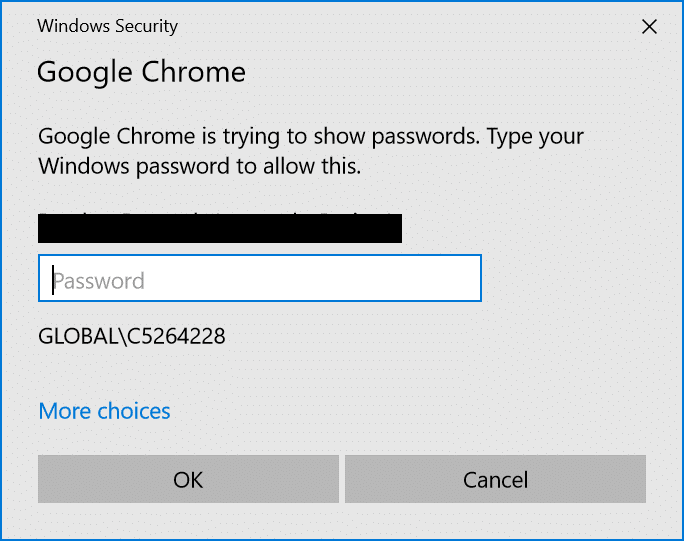
หลังจากที่คุณป้อนรหัสผ่านระบบ คุณจะสามารถดูรหัสผ่านที่บันทึกไว้สำหรับไซต์ที่เกี่ยวข้องได้
ขั้นตอนที่ 3: ดูรหัสผ่านที่บันทึกไว้ในเบราว์เซอร์ Chrome ใน Android
พวกเราส่วนใหญ่ใช้ Chrome บนโทรศัพท์ Android ของเรา Chrome ยังให้ฟังก์ชันการทำงานที่คล้ายคลึงกันเกือบทั้งหมดในแอปพลิเคชัน Android แต่ถ้าคุณต้องการดูรหัสผ่านที่บันทึกไว้ในแอปพลิเคชัน Chrome เพียงทำตามขั้นตอนที่คล้ายกันด้านบน
1.ขั้นแรก เปิดแอปพลิเคชันมือถือ Google Chrome คุณจะเห็นจุดสามจุดที่มุมบนขวาของแอปพลิเคชัน
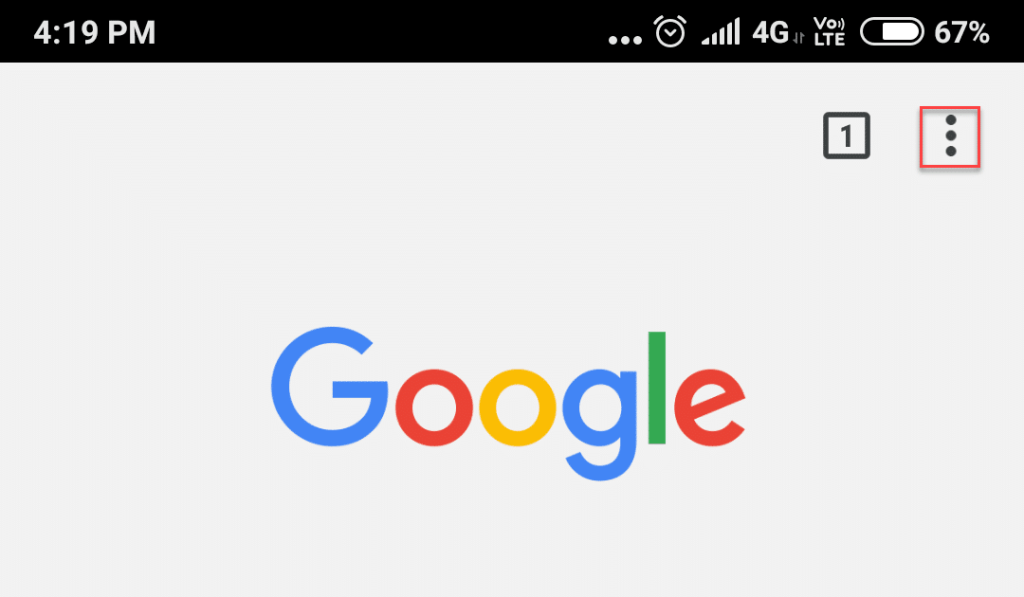
2. คลิกที่จุดสามจุดเพื่อเปิดเมนู Chrome จากนั้นเลือกการตั้งค่า
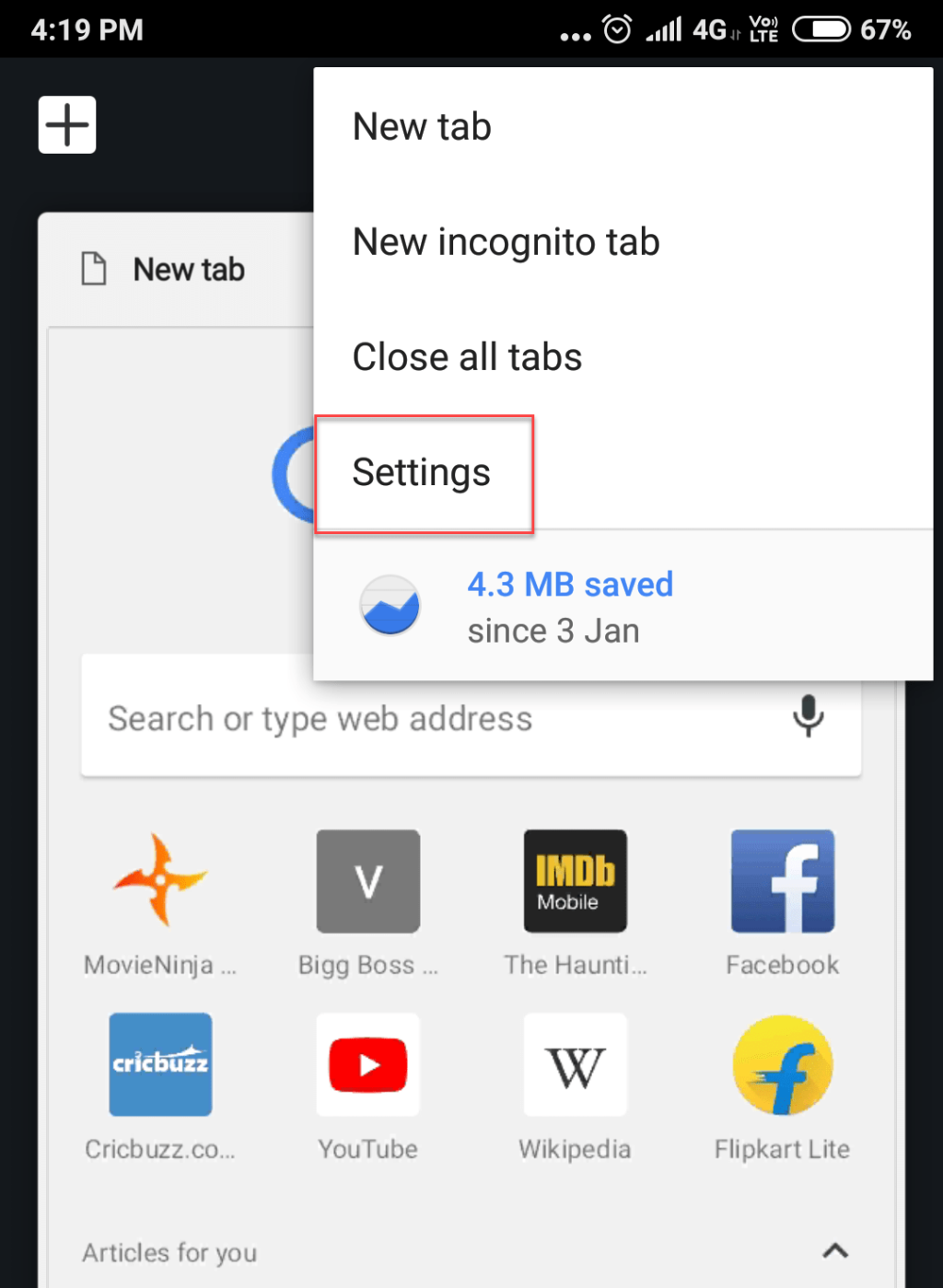
3.จากหน้าจอการตั้งค่า Chrome ให้คลิกที่ " รหัสผ่าน "
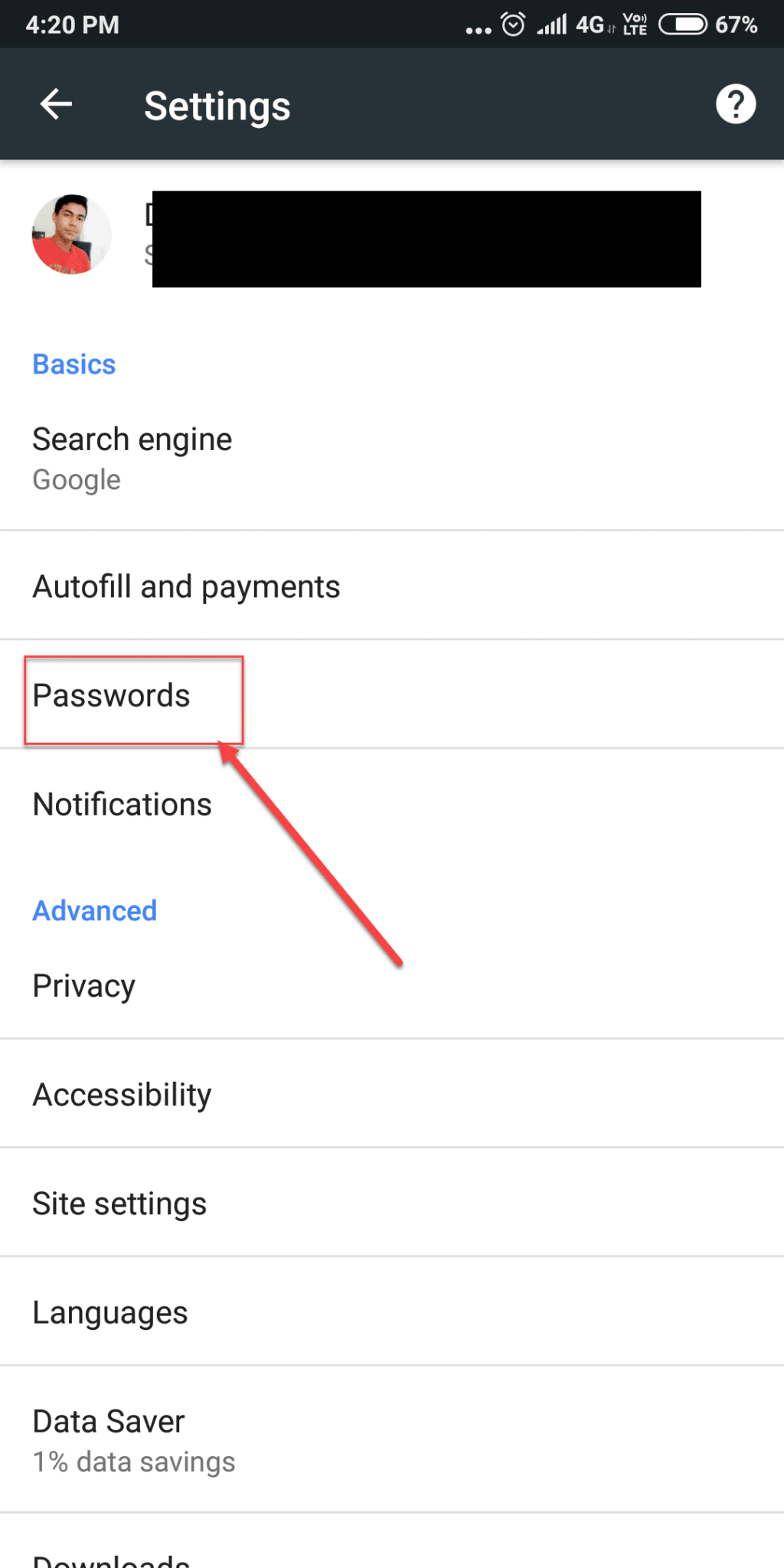
4.ในหน้าจอ“ บันทึกรหัสผ่าน ” คุณสามารถดูรหัสผ่านที่บันทึกไว้ทั้งหมดสำหรับไซต์ทั้งหมดใน Chrome
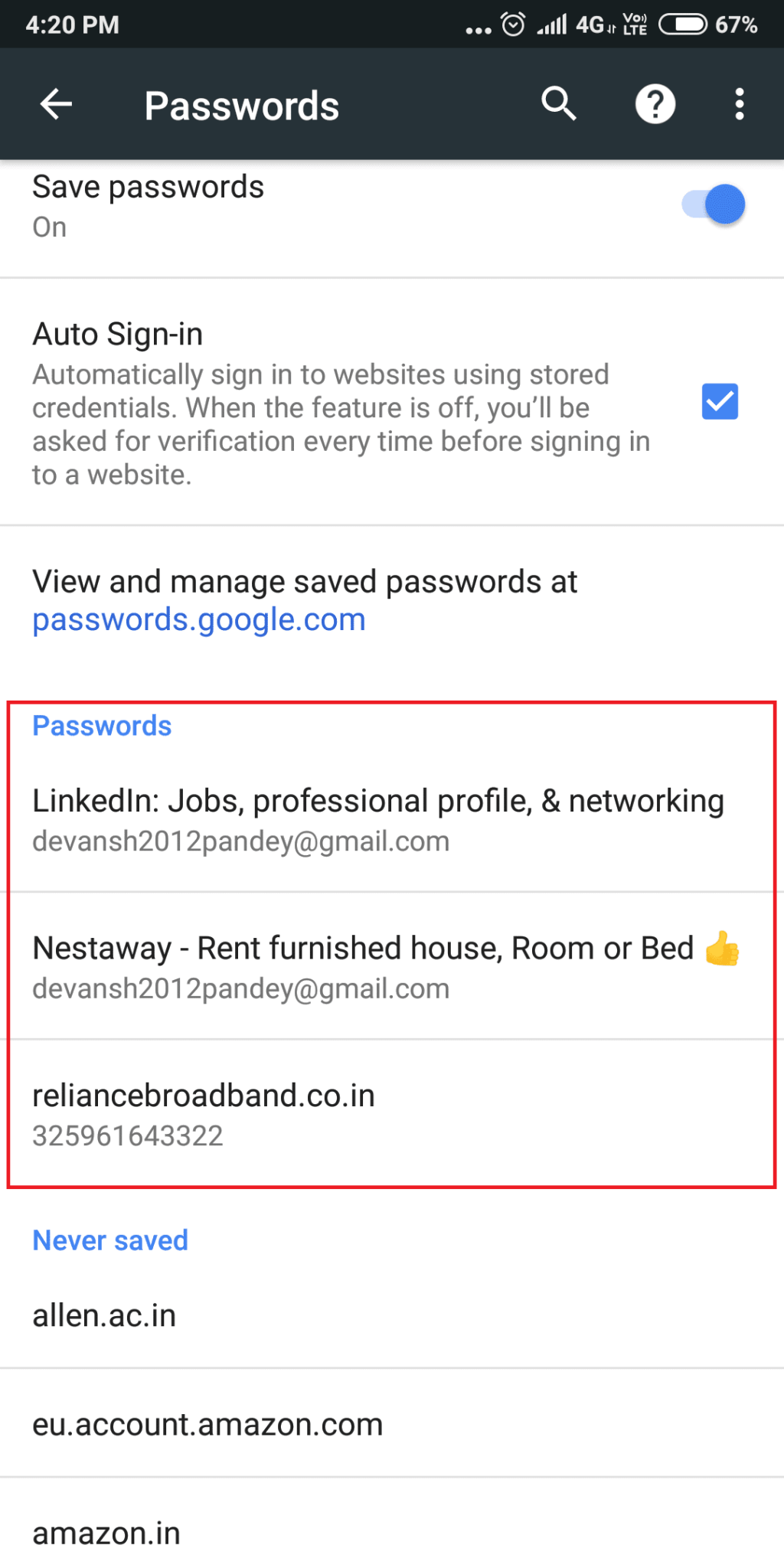
นี่คือวิธีการทั้งหมดที่คุณสามารถดูรหัสผ่านที่บันทึกไว้ทั้งหมดใน Chrome สำหรับเดสก์ท็อปและ Android
ที่แนะนำ:
ฉันหวังว่าขั้นตอนข้างต้นจะมีประโยชน์ และตอนนี้คุณสามารถดูรหัสผ่านที่บันทึกไว้ใน Chromeได้อย่างง่ายดาย แต่ถ้าคุณยังคงมีคำถามใดๆ เกี่ยวกับบทแนะนำนี้ อย่าลังเลที่จะถามพวกเขาในส่วนความคิดเห็น
หากคุณสงสัยว่า AirTags ชาร์จอย่างไร คำตอบนั้นง่ายมาก: พวกเขาไม่ได้ชาร์จ AirTags ทำงานด้วยแบตเตอรี่ CR2032 ที่ไม่สามารถชาร์จได้ AirTags ทำงานบนสิ่งนี้
อีโมติคอนแบบเคลื่อนไหวช่วยเพิ่มการมีส่วนร่วมของผู้สร้าง Twitch กับผู้ชม โชคดีที่คุณไม่จำเป็นต้องมีการออกแบบซอฟต์แวร์ที่ซับซ้อนและเทคโนโลยีเชิงลึก
ธีมที่ตั้งไว้ล่วงหน้าทำให้การนำเสนอ Google สไลด์ติดตั้งง่าย แต่บางครั้งสีของธีมอาจไม่ตรงตามที่คุณคิดไว้ หากการนำเสนอของคุณมี
คนขับและผู้โดยสารของ Lyft มีเหตุผลหลายประการว่าทำไมพวกเขาถึงต้องการยกเลิกการโดยสาร สำหรับผู้โดยสารอาจเป็นไปได้ว่าคนขับใช้เวลานานกว่านั้น
ชื่อเพียงอย่างเดียวก็บอกคุณถึงพื้นฐาน Gigabit LTE เป็นมาตรฐานบรอดแบนด์บนมือถือที่ความเร็วการดาวน์โหลดสูงสุดตามทฤษฎีถึงอัตราหนึ่งกิกะบิต
การตัดต่อวิดีโอไม่ใช่ทักษะที่สงวนไว้สำหรับนักตัดต่อวิดีโอมืออาชีพอีกต่อไป โดยไม่ต้องใช้ซอฟต์แวร์ที่ซับซ้อน คุณสามารถสร้างวิดีโอที่น่าดึงดูดได้แล้ว
ตัวเลือกสร้างสรรค์ที่ไม่มีที่สิ้นสุดของ Minecraft เป็นหนึ่งในคุณสมบัติที่ดีที่สุด อย่างไรก็ตาม เป็นการยากที่จะทราบว่าจะเริ่มต้นอย่างไรเมื่อ mods สามารถปรับแต่งแทบทุกอย่างได้
การวาดภาพเป็นหนึ่งในสิ่งที่น่าตื่นเต้นที่สุดที่คุณสามารถทำได้ด้วย iPad อย่างไรก็ตาม คุณต้องมีแอปเพื่อช่วยคุณวาด แอพวาดรูปส่วนใหญ่ใช้งานได้บน
โหมดเต็มหน้าจอ VLC ขจัดความยุ่งเหยิงบนหน้าจอเพื่อให้คุณได้รับประสบการณ์การรับชมภาพยนตร์ ด้วยวิธีนี้ คุณสามารถรับชมได้อย่างจุใจโดยไม่มีป๊อปอัปรบกวนสมาธิ
อุปกรณ์ Roku พบได้ในหลายครัวเรือน โดยเป็นแพ็คเกจที่สะดวกสำหรับการชมภาพยนตร์ รายการทีวี ฯลฯ หนึ่งในช่องทางที่ผู้ใช้สามารถเพิ่มลงในอุปกรณ์ของพวกเขาได้คือ
คนส่วนใหญ่ใช้ Apple Notes เพื่อเขียนและซิงค์โน้ตบน iCloud แอปนี้ไม่เพียงแต่ทำให้การเข้าถึงโน้ตจากอุปกรณ์ Apple ต่างๆ ของคุณง่ายขึ้นเท่านั้น แต่ยังทำให้คุณเข้าถึงโน้ตต่างๆ ได้ง่ายขึ้นด้วย
อัปเดต/แก้ไขล่าสุดโดย Steve Larner เมื่อวันที่ 5 พ.ย. 2023 Instagram เป็นหนึ่งในแอปโซเชียลมีเดียที่ได้รับความนิยมมากที่สุดในปัจจุบัน และเมื่อเวลาผ่านไป ได้เพิ่มแอปที่หลากหลาย
Xfinity Stream อาจไม่พร้อมใช้งานบน FireStick ของคุณแม้ว่าจะติดตั้งไปแล้วก็ตาม แอพสตรีมมิ่งอาจไม่ทำงานเนื่องจากซอฟต์แวร์ล้าสมัยหรือ
“Tears of the Kingdom” (TotK) นำเสนอสองภูมิภาคใหม่ที่ผู้เล่น Legend of Zelda ไม่เคยสัมผัสมาก่อน: Sky Islands และ The Depths คุณจะ
คุณสมบัติการแชร์เทมเพลตใน Canva เป็นวิธีที่ยอดเยี่ยมในการทำงานร่วมกับผู้อื่นในการออกแบบงานศิลปะของคุณ ผู้ใช้จำนวนมากยังได้ตั้งธุรกิจที่ร่ำรวยด้วย
หากคุณมีการตั้งค่าจอภาพสองจอ มีเหตุผลหลายประการที่ทำให้จอภาพที่สองเบลอได้ ปัญหานี้มักเกิดขึ้นเมื่อคุณเปิดไฟล์หรือเพจ
แท็บเล็ต Samsung ได้รับการยกย่องว่าเป็นพีซีขนาดเล็กที่ประสบความสำเร็จ และได้พบบ้านที่มีผู้คนที่ทำงานจากระยะไกลและไม่ต้องการดึงแล็ปท็อปไปอย่างรวดเร็ว
Facebook ไม่รองรับการสแกนรหัสภายในแอปอีกต่อไป แต่คุณยังสามารถสร้างรหัส Facebook Messenger สำหรับลูกค้าธุรกิจของคุณเพื่อให้พวกเขาสามารถติดต่อได้
หากคุณต้องการได้รับการดูและติดตาม Instagram Stories ของคุณมากขึ้น การเปลี่ยนแบบอักษรจะทำให้โพสต์ของคุณน่าสนใจและสร้างความสนใจมากขึ้น โชคดี,
เพื่อป้องกันการลบออกโดยไม่ตั้งใจหรือการเปลี่ยนแปลงข้อมูลที่ซับซ้อนหรือละเอียดอ่อน Excel จะช่วยให้คุณสามารถล็อกบางคอลัมน์ในขณะที่คุณทำงานได้ เสาล็อคช่วยป้องกัน


















